Active Directory: cum să verificați nivelul funcțional al domeniului și pădurii
fiecare nouă versiune de Windows Server adaugă mai multe funcții. Nivelurile funcționale Active Directory domain și forest determină caracteristicile care pot fi utilizate în cadrul sistemului. Puteți verifica nivelurile funcționale de domeniu și pădure folosind acești pași.
opțiunea 1 – din instrumente de administrare
- din meniul „Instrumente Administrative”, selectați „Domenii și trusturi Active Directory” sau „Utilizatori și computere Active Directory”.
- faceți clic dreapta pe domeniul rădăcină, apoi selectați „Proprietăți”.
- în fila „General”, pe ecran sunt afișate „nivelul funcțional al domeniului” și „nivelul funcțional al pădurii”.
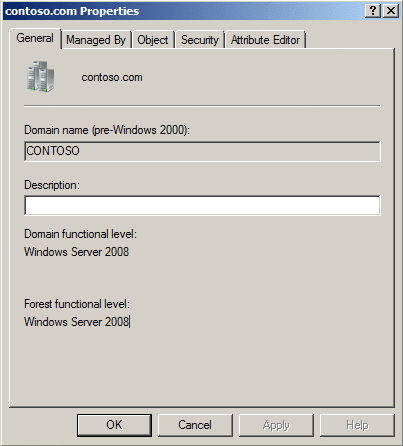
Opțiunea 2-comanda Powershell
pentru a găsi nivelul funcțional al domeniului, utilizați această comandă:Get-ADDomain | fl Name,DomainMode
pentru a găsi nivelul funcțional al pădurii, utilizați această comandă:Get-ADForest | fl Name,ForestMode
modificarea nivelului funcțional al domeniului
nivelul funcțional al domeniului poate fi modificat făcând clic dreapta pe domeniu și selectând ridicați nivelul funcțional al domeniului… înainte de a face acest pas, trebuie să vă asigurați că toate controlerele de domeniu execută versiunea(versiunile) de windows care permit modificarea. Pentru mai multe informații despre creșterea nivelurilor funcționale de domeniu și pădure, vizitați pagina Microsoft – cum se ridică nivelurile funcționale de domeniu și pădure Active Directory.
schimbarea nivelului funcțional al pădurii
nivelul funcțional al pădurii poate fi modificat făcând clic dreapta pe domenii și trusturi Active Directory și selectând Raise forest Functional Level… înainte de a face acest pas, trebuie să vă asigurați că toate domeniile din pădure sunt la nivelul necesar pentru modificare.




